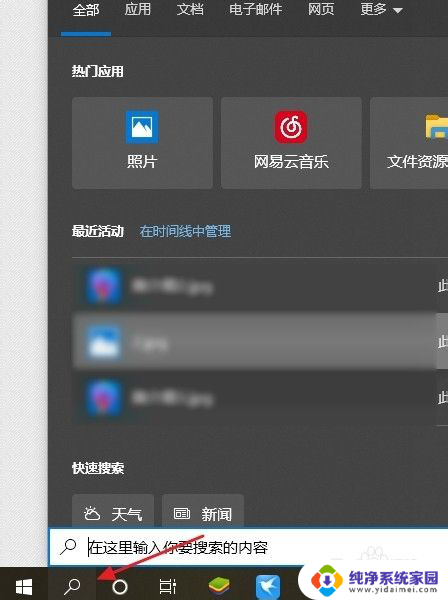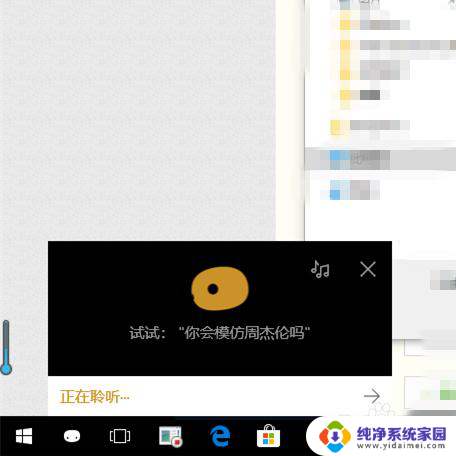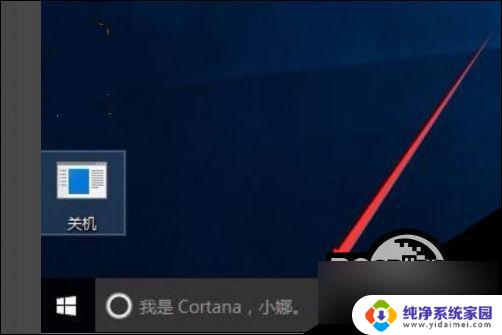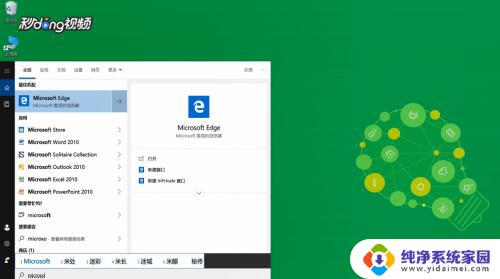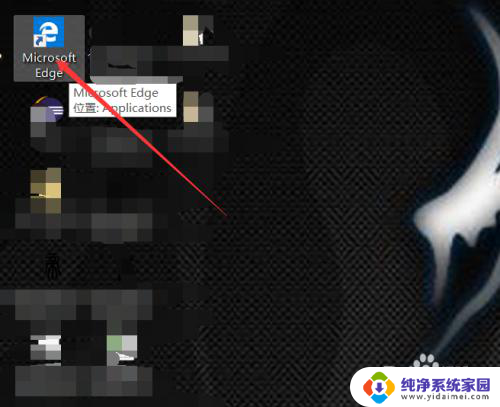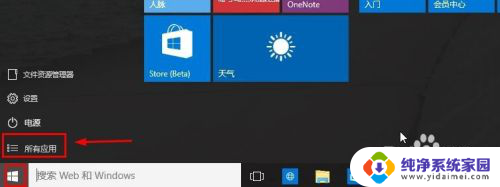在win10中怎调出旧ie浏览器 win10如何打开IE浏览器
更新时间:2023-07-24 09:58:30作者:yang
在win10中怎调出旧ie浏览器,IE浏览器曾经是Windows系统默认的浏览器,但随着微软对Edge浏览器的重视,IE浏览器已经被逐渐弃用,不过在某些情况下,我们仍然需要使用IE浏览器。那么如何在Win10中调出旧版IE浏览器呢?本文将告诉您两种方法。
步骤如下:
1.首先桌面找到“我的电脑”打开进入。
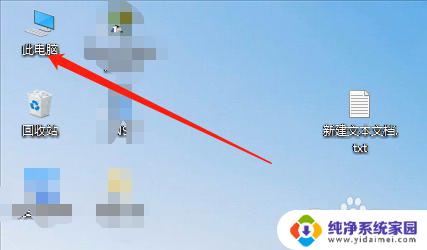
2.然后打开系统盘“:C”。
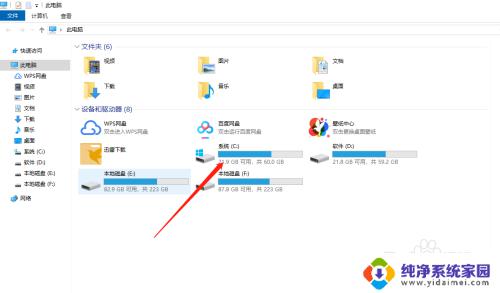
3.找到并打开文件夹“Program Files(X86)”。
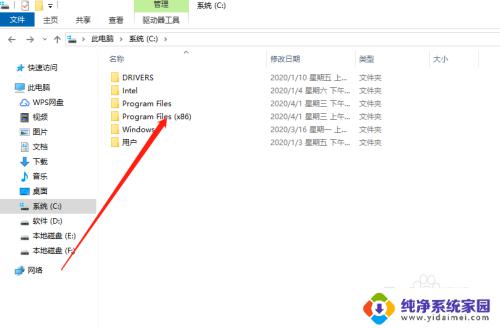
4.在“Program Files(X86)”文件夹下找到“Internet Explorer”。
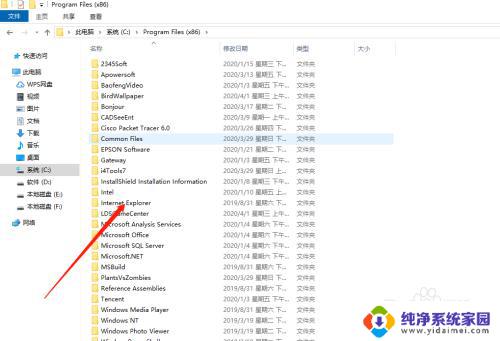
5.运行“iexplore.exe”即打开IE浏览器。
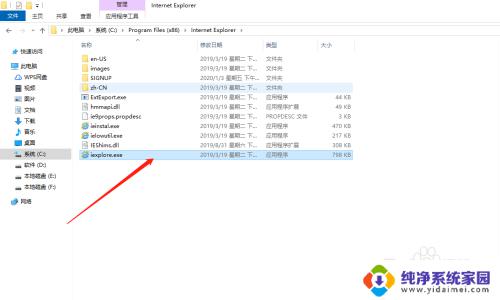
6.点击“iexplore.exe”程序右键,将其发送至桌面,以便后期长期使用。

7.可以拖动图标至任务栏。
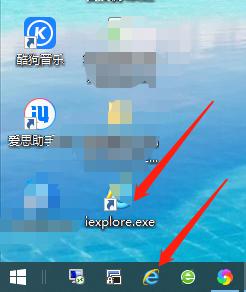
以上是在Win10操作系统中如何打开旧版IE浏览器的全部内容,如果您遇到了这种情况,可以按照本文提供的方法进行解决,希望对您有所帮助。